माझे Xfinity चॅनेल स्पॅनिशमध्ये का आहेत? त्यांना इंग्रजीत परत कसे आणायचे?

सामग्री सारणी
काही दिवसांपूर्वी, दिवसभर काम केल्यानंतर, मला रात्रीचे जेवण करायचे होते, चित्रपट पहायचा होता आणि आराम करायचा होता.
हे देखील पहा: Netflix Roku वर काम करत नाही: मिनिटांत निराकरण कसे करावेमी माझा टीव्ही आणि होम थिएटर सिस्टम चालू केले आणि एका ठिकाणी सेटल झालो सभ्य अॅक्शन फ्लिक.
तथापि, चित्रपटाच्या काही सेकंदात, मला आधीच माहित होते की काहीतरी बंद आहे. सर्व काही स्पॅनिशमध्ये होते, आणि ते का घडत होते हे मला समजू शकले नाही.
ग्राहक समर्थनाशी संपर्क साधल्यानंतर, ते माझ्या समस्येचे निराकरण करण्यात सक्षम होते, परंतु माझ्या बाबतीत, माझ्या चॅनेलवर परत आल्याने ते तात्पुरते होते दुसर्या दिवशी स्पॅनिश.
मी शेवटी इंटरनेटवर शोध घेतला आणि माझ्या समस्येवर उपाय शोधला आणि वाटेत आणखी काही उपाय सापडले.
एक्सफिनिटी चॅनेल स्पॅनिशमध्ये परत येऊ शकतात. सॉफ्टवेअर अपडेट बग किंवा कॉन्फिगरेशन त्रुटी. तरीही, माझ्या बाबतीत, तो 'अॅक्सेसिबिलिटी सेटिंग्ज' अंतर्गत 'व्हिडिओ वर्णन' बंद करण्याशी संबंधित एक बग होता, ज्यामुळे चॅनेल भाषा बदलतील.
मी दुरुस्त कसे करावे याबद्दल चर्चा करतो. तुमच्या Xfinity चॅनेलच्या ऑडिओसाठी स्पॅनिशमध्ये समस्या आणा आणि काही समस्या आणि निराकरणे पहा.
तुमची ऑडिओ प्रवेशयोग्यता सेटिंग्ज बदला

तुम्ही तुमची भाषा इंग्रजीमध्ये बदलण्याचा प्रयत्न करत असल्यास आणि तुमचे Xfinity डिव्हाइस स्पॅनिशमध्ये परत येते, तुम्हाला कदाचित तुमची ऑडिओ प्रवेशयोग्यता सेटिंग्ज रीसेट करण्याची आवश्यकता असू शकते.
तुमच्या डिव्हाइसवर भाषा रीसेट करण्यासाठी:
- तुमच्या रिमोटवरील Xfinity बटणावर क्लिक करा.
- 'सेटिंग्ज' वर नेव्हिगेट करा आणि ते उघडा.
- खाली स्क्रोल करा'ऑडिओ भाषा' आणि 'ऑडिओ भाषा रीसेट' निवडा.
हे तुमच्या डिव्हाइसची भाषा डीफॉल्ट सेटिंगवर रीसेट करेल, जी Xfinity च्या बाबतीत, नेहमी इंग्रजी असते.
जर भाषा बदल त्वरित प्रभावी होत नाहीत, तुमचे डिव्हाइस रीस्टार्ट करा आणि ते प्रतिबिंबित झाले पाहिजे.
अॅक्सेसिबिलिटी सेटिंग्ज अंतर्गत व्हिडिओ वर्णन बंद करा
ही समस्या सॉफ्टवेअरमधील एक बग आहे जी भाषा परत स्पॅनिश.
त्याचे निराकरण करण्यासाठी, तुम्हाला तुमच्या डिव्हाइसच्या प्रवेशयोग्यता सेटिंग्जमध्ये प्रवेश करण्याची आवश्यकता आहे.
'B' बटण क्लिक करा आणि तुमच्या Xfinity रिमोटवर प्रवेशयोग्यता सेटिंग्ज उघडा.
खाली स्क्रोल करा आणि 'व्हिडिओ वर्णन' नावाचा पर्याय शोधा आणि तो अक्षम करा. दृष्टीदोष असलेले लोक साधारणपणे ही सेटिंग वापरतात, त्यामुळे डिव्हाइस स्क्रीनवर काय आहे त्याचे दर्शकांना वर्णन करते.
काही कारणास्तव, तुमच्या चॅनेलच्या भाषेवर परिणाम करणारा एक बग आहे आणि 'व्हिडिओ' असल्यास ती स्पॅनिशमध्ये परत करते description' पर्याय सक्षम केला आहे.
याशिवाय, Xfinity ने या बगचे निराकरण करण्यात व्यवस्थापित केले असल्यास तुम्ही सिस्टम अपडेट देखील पाहू शकता. परंतु तसे नसल्यास, तुम्ही वर नमूद केलेल्या निराकरणाचे अनुसरण करू शकता.
तुमच्या Xfinity अॅपवर भाषा बदला
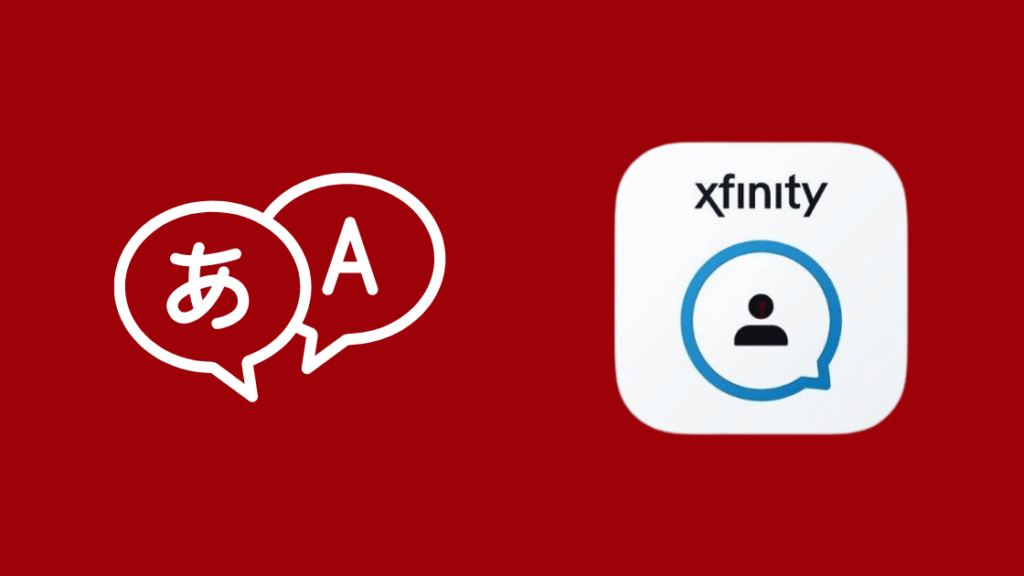
दुसरी पद्धत म्हणजे Xfinity अॅपवर तुमची भाषा सेटिंग्ज बदलणे.
Xfinity कनेक्ट पोर्टल उघडा आणि 'सेटिंग्ज' टॅबवर क्लिक करा (गियर चिन्ह).
सेटिंग्जमध्ये तुम्ही 'मेल' टॅबमध्ये असल्याची खात्री करा.
'मूलभूत उघडा सेटिंग्ज पृष्ठ आणि भाषा शोधाड्रॉप-डाउन बार.
त्यावर क्लिक करा आणि भाषा इंग्रजीवर सेट केली आहे याची खात्री करा आणि बदल लागू करा.
बदल प्रभावी झाल्यानंतर, तुमची भाषा सेटिंग्ज आता इंग्रजीमध्ये असावीत. हे व्हॉइस आणि मजकूर यासारख्या इतर सेवांसाठी सेटिंग्ज बदलत नाही.
प्लेबॅक कंट्रोल्सवरील ऑडिओ पर्याय बदला
तुम्ही तुमच्या रिमोटवरील प्लेबॅक नियंत्रणांमधून ऑडिओ पर्याय देखील बदलू शकता.
तुमच्या रिमोटवरील 'डाउन अॅरो' दाबा आणि 'ऑडिओ पर्याय/एसएपी' टॅब शोधा.
ते निवडा, आणि तुम्हाला Xfinity वर प्रसारित केलेले विविध भाषा पर्याय सादर केले जातील. त्यांचे नेटवर्क.
येथून इंग्रजी निवडा आणि बदल लागू करा.
तथापि, तुम्ही पाहत असलेले चॅनल किंवा शो अनेक भाषांमध्ये ऑफर केले जात असल्याची खात्री करणे आवश्यक आहे.
तुमच्या Xfinity केबल बॉक्सला पॉवर सायकल करा
डिव्हाइस सेटिंग्जमधील बदल तुमच्यासाठी काम करत नसल्यास, दुसरा पर्याय म्हणजे डिव्हाइसला पॉवर सायकल करणे.
फक्त डिव्हाइस बंद करा, डिव्हाइसला पॉवरमधून अनप्लग करा आणि त्याला 1 मिनिटापर्यंत निचरा होऊ द्या.
हे सुनिश्चित करते की डिव्हाइसमध्ये कोणतीही उर्जा शिल्लक नाही आणि डिव्हाइसला स्वतःच सॉफ्ट-रीसेट करण्यास भाग पाडेल.
एका मिनिटानंतर, डिव्हाइस पुन्हा प्लग इन करा, ते चालू करा आणि इच्छित ऑडिओ बदल प्रभावी झाले आहेत का ते तपासा.
तुमचा Xfinity केबल बॉक्स रीसेट करा

पॉवर असल्यास सायकल पद्धत कार्य करत नाही, नंतर पुढील सर्वोत्तम पर्याय हार्ड-रीसेट आहेडिव्हाइस. तुमचा Xfinity केबल बॉक्स काम करत नसल्याचे आढळल्यास तुम्ही हे करा.
हे करण्यासाठी, तुमचे डिव्हाइस बंद करा, परंतु पॉवर कनेक्ट केलेले राहू द्या.
आता, रीसेट बटण दाबा आणि धरून ठेवा. Xfinity डिव्हाइसवर सेफ्टी पिन किंवा सिम इजेक्शन टूल वापरून जवळपास 30 सेकंदांसाठी.
हे पूर्ण झाल्यावर, तुमच्या डिव्हाइसला बूट होऊ द्या आणि इनिशिएलायझेशन प्रक्रिया चालवू द्या.
हे पूर्ण झाल्यानंतर , तुमच्या चॅनेलमधून स्क्रोल करा आणि भाषा सेटिंग्ज आता लागू केल्या पाहिजेत.
समर्थनाशी संपर्क साधा

योगायोगाने, वरीलपैकी कोणतेही निराकरण तुमच्यासाठी कार्य करत नसेल, तर संपर्क करणे चांगले आहे तुमच्या तक्रारींबाबत Xfinity सपोर्ट.
ते समस्येचे अधिक अचूक निदान करू शकतील आणि कायमस्वरूपी समाधान मिळवू शकतील.
निष्कर्ष
तुमची Xfinity चॅनेल चालू असल्यास स्पॅनिश आणि ते सेटिंग्ज परत करत राहते, वर नमूद केलेले निराकरणे वापरा आणि उपलब्ध असू शकतील अशा कोणत्याही सॉफ्टवेअर अद्यतनांवर लक्ष ठेवा.
कधीकधी तुम्हाला तुमचे एक्सफिनिटी चॅनेल ठीक असल्याचे आढळू शकते, परंतु तुमचा टीव्ही आहे स्पॅनिश.
कधीकधी सिस्टीममध्ये बग आणि त्रुटी असू शकत असल्याने, समर्थनाशी संपर्क साधणे हा सर्वात चांगला पर्याय असेल, परंतु तुम्ही नेहमीच वेळ वाचवू शकता आणि आशा आहे की वरील पद्धती कायमस्वरूपी निराकरण करतील.
हे देखील पहा: Roku वर स्क्रीन मिररिंग काम करत नाही: मिनिटांत कसे निराकरण करावेयाशिवाय, तुम्ही तुमची टीव्ही आणि Xfinity सेटिंग्ज शेअर करत नसल्याची खात्री देखील करू शकता, कारण यामुळे दोन्हीमध्ये अनावश्यक हस्तक्षेप होऊ शकतोडिव्हाइसेस.
आदर्शपणे, दोन्ही स्वतंत्रपणे समायोजित करा.
तुम्हाला वाचनाचा आनंद देखील घेता येईल:
- Xfinity X1 30 सेकंद वगळा: सेकंदात कसे सेट करावे
- एक्सफिनिटी केबल बॉक्स आणि इंटरनेट कसे जोडायचे
- एक्सफिनिटी रिमोट काम करत नाही: सेकंदात कसे निराकरण करावे
- एक्सफिनिटी रिमोटसह टीव्ही मेनू कसा ऍक्सेस करायचा?
- एक्सफिनिटी रिमोट कसा रिसेट करायचा: सुलभ स्टेप बाय स्टेप गाइड
वारंवार विचारले जाणारे प्रश्न
Xfinity रिमोटवर SAP बटण कुठे आहे?
तुमच्या Xfinity रिमोटवरील डाउन अॅरोवर क्लिक करा आणि SAP पर्याय पाहण्यासाठी डावीकडे नेव्हिगेट करा.
कसे मी कॉमकास्टवर ब्लाइंड मोड बंद करू का?
'व्हॉइस मार्गदर्शन' चालू/बंद मेनू उघडण्यासाठी तुमच्या रिमोटवरील बी बटण दोनदा दाबा. तुम्ही व्हॉइस कमांड वापरून आणि “व्हॉइस मार्गदर्शन” बोलून देखील येथे पटकन पोहोचू शकता.
मी माझी कॉमकास्ट रिमोट सेटिंग्ज कशी बदलू?
पुन्हा कॉन्फिगर करण्यासाठी तुमच्या रिमोटवरील सेटअप बटण दाबा आणि धरून ठेवा तुमच्या Xfinity किंवा Comcast रिमोटसाठी सेटिंग्ज बदला.

